Хотя обмен PDF-файлами не является самым распространенным, он стал практикой, которая с каждым днем завоевывает все больше последователей, а поскольку для публикации сообщения в Twitter требуется ограничение по количеству символов, возможность прикрепить этот тип документа становится огромным преимуществом, поскольку таким образом можно поделиться информацией в полном объеме, не упустив ни одного символа.
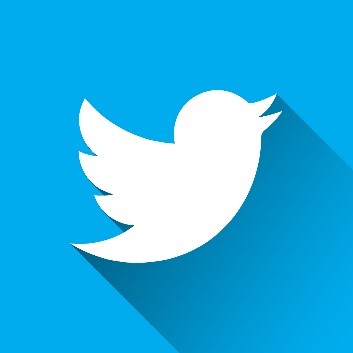
Существует несколько способов поделиться PDF-файлами с Twitter или в Twitter, и каждый из них представляет собой нечто практичное и простое. Следует отметить, что во многих случаях стоит задуматься о привлечении публики, поэтому использование PDF creator для создания яркого документа с поразительными визуальными аспектами станет тем дополнением, которое может изменить ситуацию к лучшему, чтобы вы получили больше последователей и больше привлекали к себе внимание.
В этой статье
Часть 1. Как поделиться PDF-файлом в Twitter
1. Сохраните PDF в Интернете
Сегодня стало возможным хранить огромное количество PDF-файлов в Интернете. Существует множество сервисов хостинга файлов, которые позволят вам сделать это за несколько секунд. Наиболее популярными являются Google Drive и Microsoft OneDrive, но есть и широкий спектр альтернатив, которые помогут вам разместить большое количество информации, например, Wondershare PDFelement Cloud. Размещение ваших PDF-файлов на онлайн-платформе - это первый шаг в процессе обмена.
2. Сократите ссылку и твитните
Перед тем, как поделиться своим PDF-документом, настоятельно рекомендуется сократить ссылку, чтобы обеспечить большую безопасность для пользователей, что она направит их на защищенную страницу и что Twitter примет публикацию, поскольку оригинальная ссылка может содержать более 140 символов, что автоматически помешает ее публикации.
Существуют различные онлайн-платформы, которые помогут вам выполнить эту задачу за несколько секунд, и есть даже такие, которые позволят вам настроить вашу ссылку, чтобы вы могли запомнить ее и сделать более практичным ее использование. После завершения процесса вам останется только скопировать и вставить ссылку на домашнюю страницу Twitter, чтобы позже опубликовать ее.
Часть 2. 5 лучших сайтов для обмена файлами в Twitter
Существует еще одна возможность поделиться своими файлами в Twitter. Это веб-страницы, которые выполняют функцию автоматического обмена тем, что вы публикуете в Twitter, то есть публикации и файлы, которые вы загружаете на эти сайты, также будут отображаться в вашем профиле. Большинство из них работают схожим образом, и лучшие альтернативы следующие:
1. FileSocial.com: Это страница, базирующаяся в Испании; она предоставляет мультиплатформенный сервис обмена файлами для Twitter. После создания профиля и аутентификации учетной записи Twitter вы можете добавить сообщение (до 110 символов), и FileSocial опубликует ваш твит со ссылкой на файл.
2. Filetwt.com: Он классифицируется как служба обмена файлами на базе Twitter и персонального файлообменника. Вам нужно будет только ввести данные своей учетной записи Twitter, написать сообщение и загрузить файл, который может занимать до 20 МБ. Этого будет более чем достаточно, чтобы поделиться своим PDF-документом. Если вы хотите поделиться своим файлом с пользователем Twitter, вам необходимо зарегистрироваться на сайте Filetwt.com.
3. ShareTwitter.com: Помимо выполнения задачи обмена файлами, эта страница позволяет загружать различные типы приложений.
4. TwitDoc.Com: Как и первые два варианта, TwitDoc.com предлагает возможность обмениваться всеми типами файлов, такими как фотографии, Word, PowerPoint, Excel, Open Office, текст и, конечно же, PDF-файлы. Вам нужно будет только зайти на TwitDoc.com, авторизоваться через свой аккаунт в Twitter, выбрать сообщение, загрузить файл и подтвердить публикацию. Тут же вся информация будет отражена на вашей странице в Twitter в виде твита.
Часть 3. Как создать яркий PDF для совместного использования
Если вы собираетесь опубликовать PDF-файл в Twitter, это означает, что вы хотите, чтобы его прочитали ваши подписчики. Некоторые из них могут быть требовательными или, конечно, вы хотите их удивить, верно? Тогда вам наверняка понадобится программа для создания PDF, чтобы вы могли преобразовать содержимое вашего документа в привлекательное и интересное визуальное представление для ваших читателей.
Нет лучшего варианта, чем Wondershare PDFelement - Редактор PDF-файлов, программное обеспечение, с помощью которого вы можете создавать и редактировать PDF-файлы с полной настройкой. Благодаря многочисленным инструментам и простому интерфейсу, вы можете дать волю своему воображению и воплотить его в жизнь легко и просто. Чтобы дать вам представление, ниже приведены основные аспекты, позволяющие создать яркий, красочный и интерактивный PDF:

Wondershare PDFelement - Интеллектуальные PDF-решения, упрощенные с помощью ИИ
Преобразование стопок бумажных документов в цифровой формат с помощью функции распознавания текста для лучшего архивирования.
Различные бесплатные PDF-шаблоны, включая открытки с пожеланиями на день рождения, поздравительные открытки, PDF-планировщики, резюме и т.д.
Редактируйте PDF-файлы, как в Word, и легко делитесь ими по электронной почте, с помощью ссылок или QR-кодов.
ИИ-Ассистент (на базе ChatGPT) напишет, отредактирует и переведет ваш контент, чтобы сделать его прекрасным и особенным.
1. Открытие/создание PDF
Если у вас уже есть существующий PDF, вы можете открыть его, перетащив значок документа на значок или окно приложения PDFelement после запуска программы. Если вы собираетесь создать новый документ, нажмите на кнопку "Создать PDF" и можете сразу приступать к работе.

2. Аннотирование PDF
После того как вы закончили писать, вы можете воспользоваться инструментами аннотирования. Вы можете добавлять комментарии различными способами, например, в виде заметок, печатной машинки, текстового поля, вызова и выделенной области. Вы также сможете делать текстовые пометки с помощью различных альтернатив, таких как "Выделение", "Подчеркивание", "Зачеркивание", "Зачеркивание" и "Каре". Есть инструменты рисования, которые позволяют добавлять в документ все виды графики, вы также можете создавать, настраивать и добавлять штампы. Все это даст вам отличное визуальное дополнение, благодаря чему ваш PDF будет выглядеть ярким и привлекательным для ваших подписчиков.
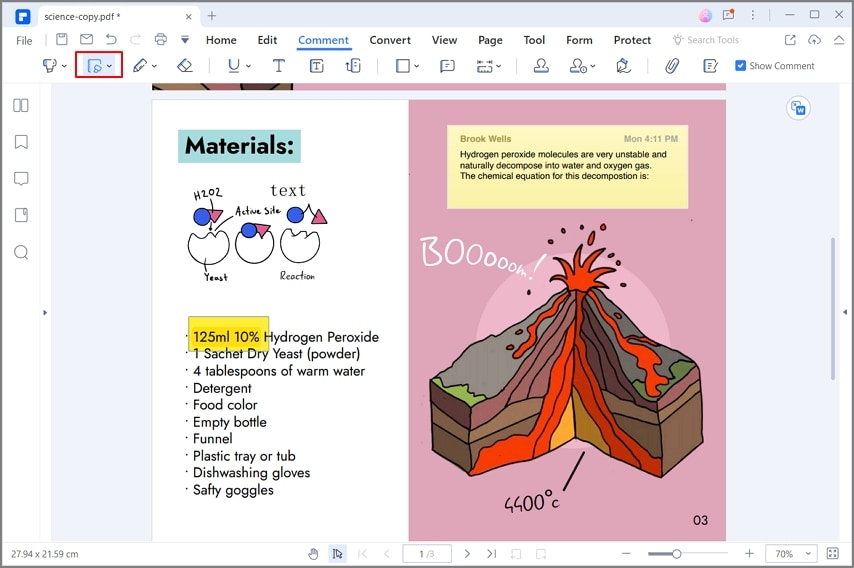
Вам нужно подписать ваш PDF? В PDFelement вы можете создать и добавить свою рукописную подпись; вы также можете добавить вложения в качестве комментариев и изменить их внешний вид с помощью "Свойств комментариев". Каждый из инструментов, соответствующих аннотациям, позволит вам произвести полную и всестороннюю настройку.
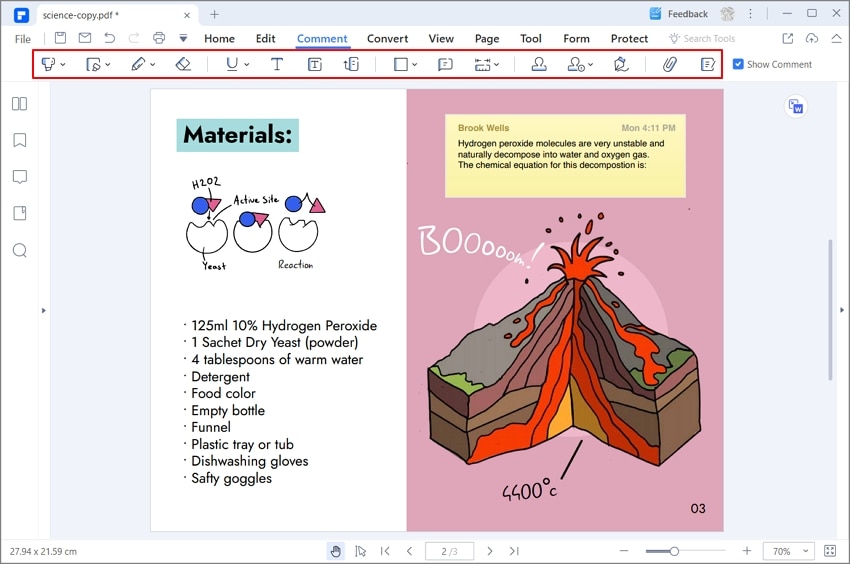
3. Редактирование PDF
PDFelement позволяет редактировать содержимое документа без каких-либо ограничений. Что касается текста, вы можете выбрать распределение по тексту или по абзацам; у вас также будет возможность добавить новые слова, заменить нужные и, конечно же, изменить цвет, выравнивание, шрифт и размер шрифта.

Эта замечательная программа предоставит вам свободу редактирования объектов. Вы можете перетаскивать и изменять их положение, поворачивать, переворачивать, извлекать изображение и заменять его. Также можно добавлять новые изображения и размещать их там, где вы хотите.

![]() Работает на основе ИИ
Работает на основе ИИ

Что касается ссылок в документе, вы можете добавлять новые и редактировать их, а также редактировать визуальный аспект текста ссылки по своему усмотрению. Наконец, вы сможете добавлять и редактировать другие элементы, такие как водяной знак, фон, верхний и нижний колонтитулы, а также нумеровать страницы вашего PDF-файла.
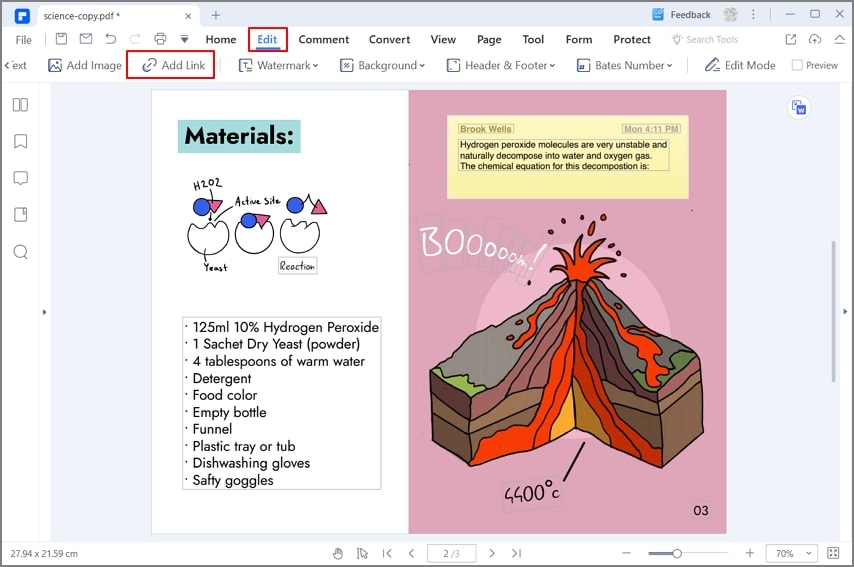
4. Упорядочение PDF
Я также рекомендую вам использовать очень разнообразные функции организации, с их помощью вы сможете еще больше настроить свой документ. Эти инструменты позволят вам вставлять, заменять, извлекать, удалять, дублировать и поворачивать страницы. Кроме того, вы сможете нумеровать страницы в группах, если вам необходимо применить нумерацию, отличную от общепринятой, это можно сделать благодаря инструменту "Метки страниц".
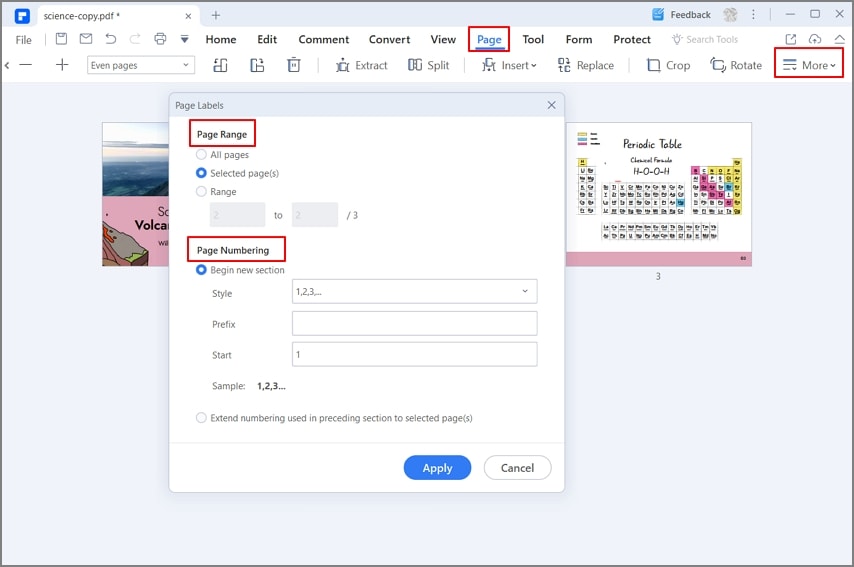
Вы видите, как легко создавать и редактировать PDF? После использования всех возможностей, которые предлагает PDFelement, вы, несомненно, не перестанете им пользоваться. Таким образом, вы будете делиться PDF-файлами, которые станут визуальной достопримечательностью для ваших подписчиков в Twitter.
Заключительные слова
Поделиться PDF-файлом в Twitter - это довольно простое действие, которое сегодня можно выполнить разными способами. Однако выделяются те пользователи, которые делают больше, чем ожидается, и если вы поделитесь яркими PDF-файлами, у вас будет огромное преимущество - вы заслужите признание своих подписчиков и наверняка заявите о себе. Wondershare PDFelement - Редактор PDF-файлов - это лучшее программное обеспечение для создания, редактирования и преобразования этих документов, и вы очень быстро к нему привыкнете благодаря тому, что оно чрезвычайно просто в использовании.

![]() Работает на основе ИИ
Работает на основе ИИ


